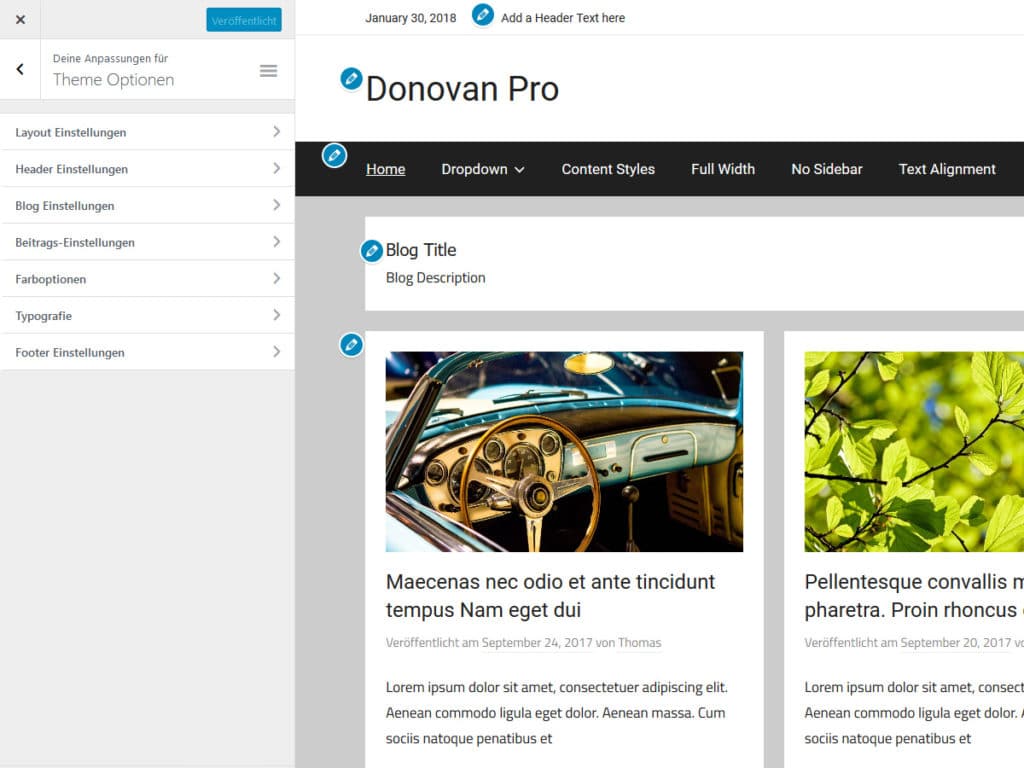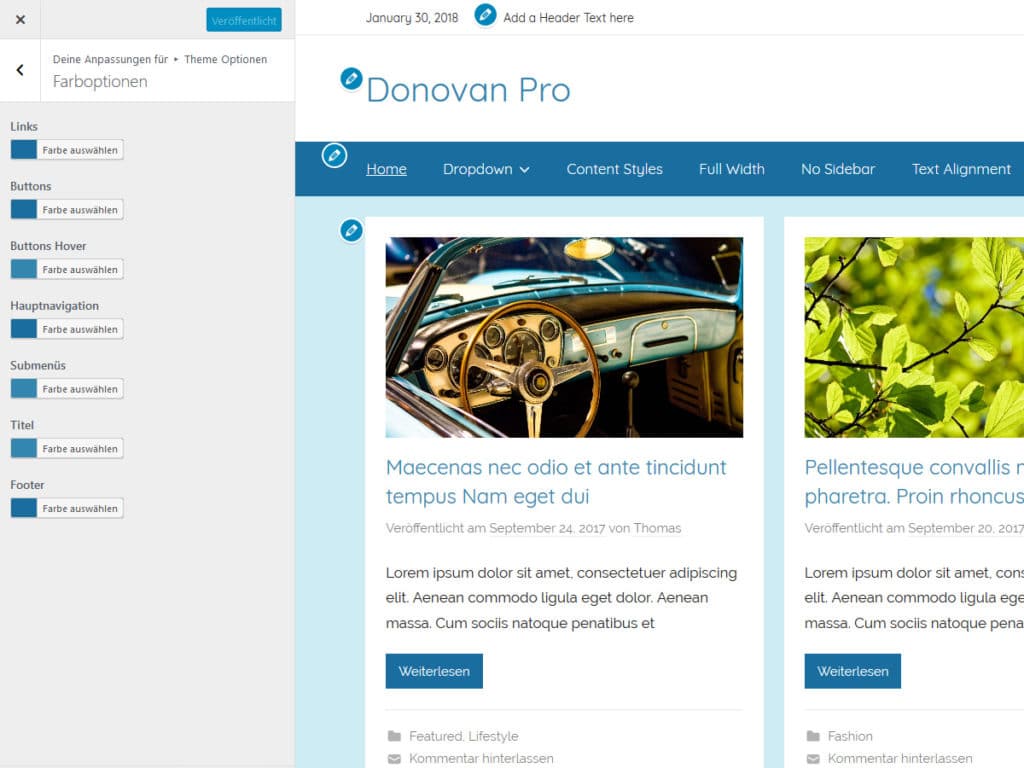Willkommen bei der Theme Dokumentation von Donovan. Diese Anleitung erklärt kurz die ersten Schritte zur Einrichtung und Konfiguration aller Theme Funktionen.
Inhaltsverzeichnis
- Theme Installation
- Theme Optionen
- WordPress Core Features
- Layout Einstellungen
- Blog Einstellungen
- Keine Magazin Widgets
- Page Templates
- Theme Maße
- Pro Version Features konfigurieren
Theme Installation
Dieses Tutorial geht nicht extra auf die Installation des Themes ein, da der Ablauf für jedes Theme der Gleiche ist. Falls du Hilfe bei der Theme Installation benötigst, beachte bitte unser Tutorial WordPress Themes installieren.
Pro Version Plugin installieren
Achtung! Die Pro Version von Donovan ist kein Theme, sondern ein Add-on Plugin für das Donovan Theme. Deshalb muss das Donovan Pro Plugin zusätzlich zum Donovan Theme installiert werden. Eine ausführliche Anleitung über die Installation von Plugins findest du in unserem Tutorial WordPress Plugins installieren.
Theme Optionen konfigurieren
Donovan verwendet den Theme Customizer für alle Theme Optionen. Du findest den Customizer mit allen Theme Einstellungen in deinem WordPress Backend unter Design → Customizer → Theme Optionen.
Das Theme ergänzt den Customizer mit einem neuen Panel Theme Optionen, welcher in folgende Sektionen unterteilt ist:
- Layout Einstellungen
- Header Einstellungen (nur mit Pro Version)
- Blog Einstellungen
- Beitrags-Einstellungen
- Farboptionen (nur mit Pro Version)
- Typografie (nur mit Pro Version)
- Footer Einstellungen (nur mit Pro Version)
Standard WordPress Features einrichten
Das Theme unterstützt selbstverständlich die gängigen WordPress Core Features:
- Eigene Menüs (Theme Navigation)
- Widget Bereiche
- Header-Bild
- Hintergrund
- Beitragsbilder (Thumbnails)
- Seiten Templates (Page Templates)
- Eigenes Logo
Layout Einstellungen
Du findest die Layout Optionen im Customizer unter Design → Customizer → Theme Optionen → Layout Einstellungen. Du hast die Auswahl von drei verschiedenen Theme Layouts und kannst ebenfalls die Position der Sidebar dort bestimmen.
Blog Einstellungen
Du kannst das Layout des Blogs im Customizer konfigurieren. Gehe dafür zu Design → Customizer → Theme Optionen → Blog Einstellungen.
Du kannst mit der Option Blog Layout zwischen einem Beitrags-Grid, Beitrags-Liste oder ganzen Beiträgen wählen. Darüber hinaus stehen noch weitere Blog Optionen bereit.
Keine Magazin Widgets
Donovan ist ein reines Blog Theme und unterstützt deshalb nicht unsere üblichen Magazin Widgets.
Page Templates
Donovon unterstützt zwei Seiten-Templates für statische Seiten und Blog Beiträge:
- Keine Sidebar: Zeigt keine Widgets und zentriert den Inhalt
- Volle Breite (Full Width): Ebenfalls keine Widgets und der Inhalt geht über die volle Breite
Theme Maße
Donovan definiert zwei individuelle Bildgrößen im Format 16:9 und 4:3.
- Die Standard Breite für den Inhaltsbereich ist
910. - Die Bildgröße für einzelne Beiträge ist
1360x765. Format 16:9. - Die Bildgröße für ganze Beiträge und das Beitrags-Grid im Blog und auf Archiv-Seiten ist
1360x765. Format 16:9. - Die Bildgröße für die Beitrags-Liste im Blog und auf Archiv-Seiten ist
600x450. Format 4:3. - Das Header Bild hat eine maximale Breite von
2560und eine flexible Höhe (Standard Höhe =500).
Alle Maße sind in Pixel angegeben.
Pro Version Features einrichten
Die Pro Version von Donovan ist ein Add-on Plugin für das Theme, welches du auf der Donovan Pro Add-on Seite kaufen kannst.
PRO Version Plugin installieren
Du kannst Donovan Pro jederzeit auf unserer Download Seite herunterladen. Falls du Hilfe bei der Plugin Installation benötigst, beachte bitte unser Tutorial WordPress Plugins installieren.
Theme Farben und Schriftarten
Nach der Aktivierung des Donovan Pro Plugins kannst du die Farben und Schriftarten unter Design → Customizer → Theme Optionen → Farboptionen/ Typografie anpassen.
Header Einstellungen
Gehe zu Design → Customizer → Theme Optionen → Header Einstellungen, um einen Header Text hinzuzufügen. Du kannst ebenfalls das aktuelle Datum im Header anzeigen lassen und eine Suchfunktion im Navigationsmenü aktivieren.
Navigationsmenüs
Mit Donovan Pro hast du zwei weitere Menü-Positionen zur Anzeige einer weiteren Navigation im Header sowie im Footer zur Verfügung. Du kannst deine Menüs unter Design → Menüs → Positionen verwalten zuweisen.
Footer Widgets
Donovan Pro fügt neue Widget Bereiche im Footer des Theme hinzu. Gehe zu Design → Widgets, um Footer Widgets hinzuzufügen.
Footer Copyright
Du kannst den Footer Link zu ThemeZee deaktivieren unter Design → Customizer → Theme Optionen → Footer Einstellungen. Dort kannst du auch deinen eigenen Footer Text eingeben sowie den Scroll-to-Top Button aktivieren.
Vielen, vielen Dank für die Nutzung des Donovan WordPress Themes.